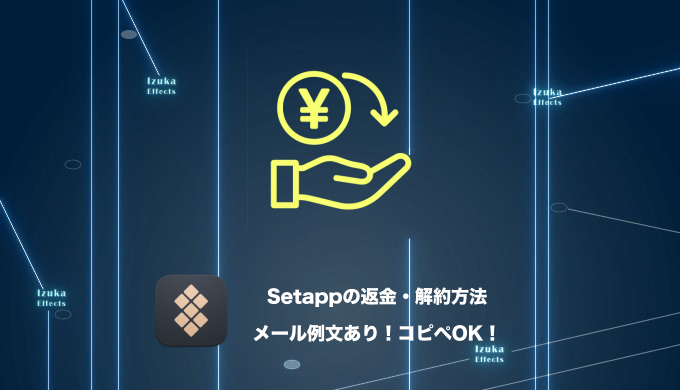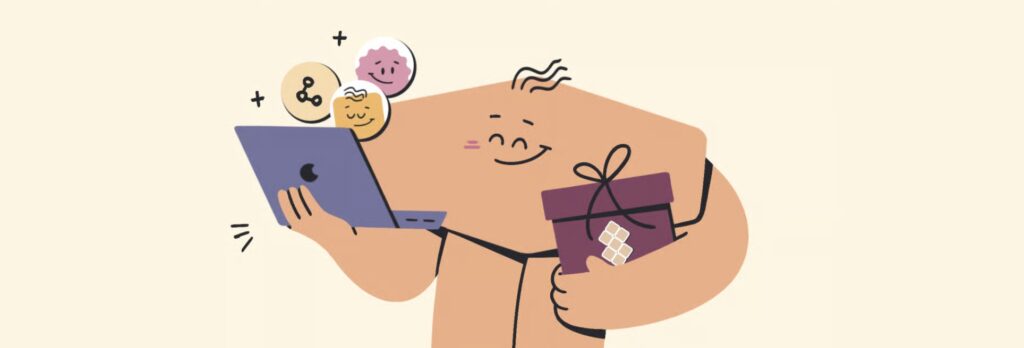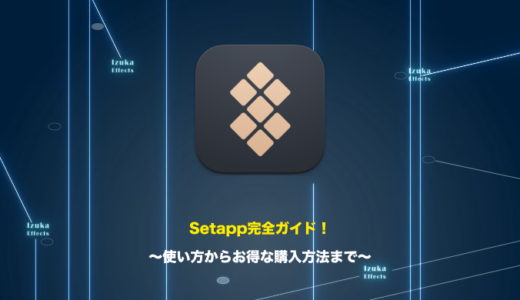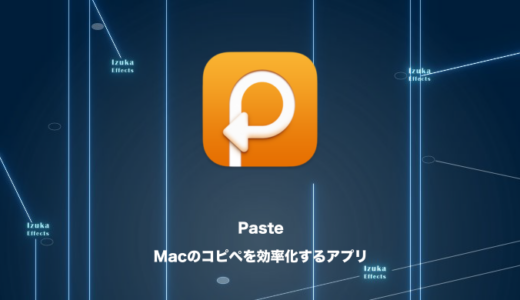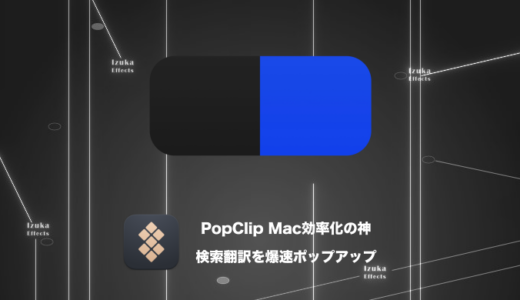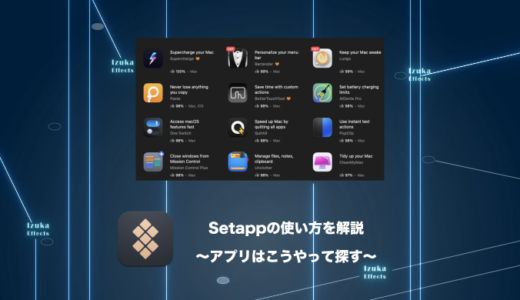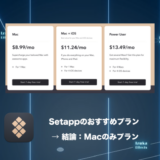こんにちわ!
3D・映像編集者 & オンライン講師のデリュージョン飯塚と申します!
今回は!
Setappの返金、解約(退会)方法について解説します!
- Setappの返金条件が知りたい
- 解約(退会)方法が知りたい
- 購入前に返金、解約(退会)の情報を知っておきたい
この記事を読めば返金・解約(退会)についてはバッチリです。
返金申請の際のメール例文(コピペOK)も載せています!
それではいきましょう!
目次
Setappの返金
返金の申請方法

この記事を読んでいるということは、あなたにとってSetappで何かがうまくいかなかったのでしょう。お気持ちお察しいたします。返金を進める前に、弊社のサポートチームにご連絡いただくか、サポートリクエストを送信していただくことをお勧めします。できる限り迅速に対応させていただきます。
赤枠の日本語訳
利用規約によると、
「①サポートに連絡」or「②サポートリクエストを送信」
のいずれかで返金の申請を行うようです。
「①サポートに連絡」の場合はsupport@setapp.comにメールすればOK
「②サポートリクエストを送信」の場合はhttps://support.setapp.com/hc/en-us/requests/newでサポートチケットを作成して送信する感じですね。

「①サポートに連絡」のほうがシンプルにメールを送るだけなのでおすすめです。
注意点・返金の条件
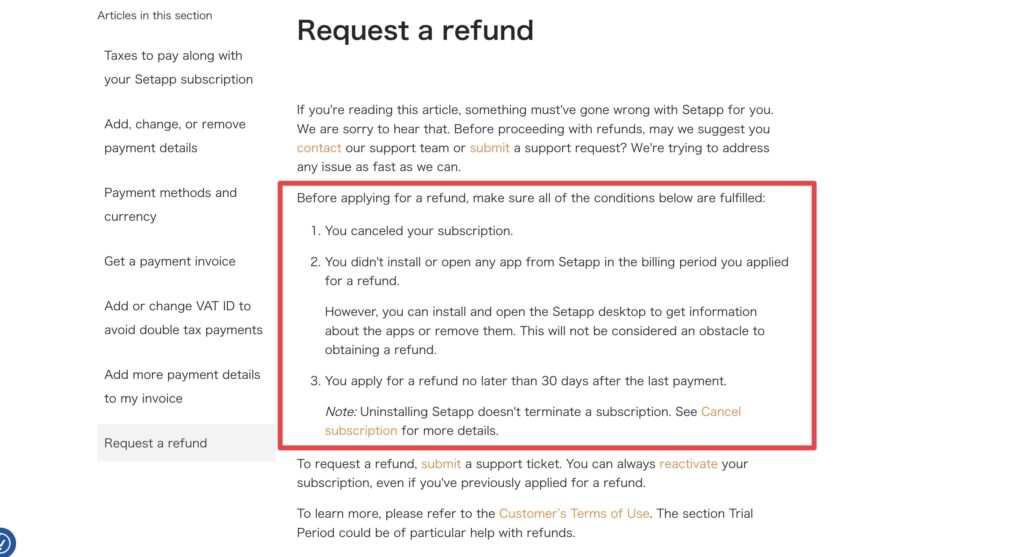
返金を申請する前に、以下の条件がすべて満たされていることを確認してください:
- 月額プランを解約した。
- 返金を申請した請求期間中に、Setappのアプリをインストールしたり開いたりしていない。
ただし、Setappデスクトップをインストールして開き、アプリに関する情報を得たり、アプリを削除したりすることは可能です。これは返金を受けるための障害とはみなされません。- 払い戻しの申請は、最後の支払いから30日以内に行ってください。
注意:Setappをアンインストールしても、サブスクリプションは終了しません。詳しくは定期購入の解約をご覧ください。
赤枠の日本語訳
返金の条件は上記のとおり。
1はSetappのマイページからサブスクリプションをキャンセルしておいてくださいという意味です。
※次章でやり方解説
2が少しややこしいのですが、
「Setapp.app内でアプリケーションをインストールしたことがあると、返金ができなくなる」
ということですね。
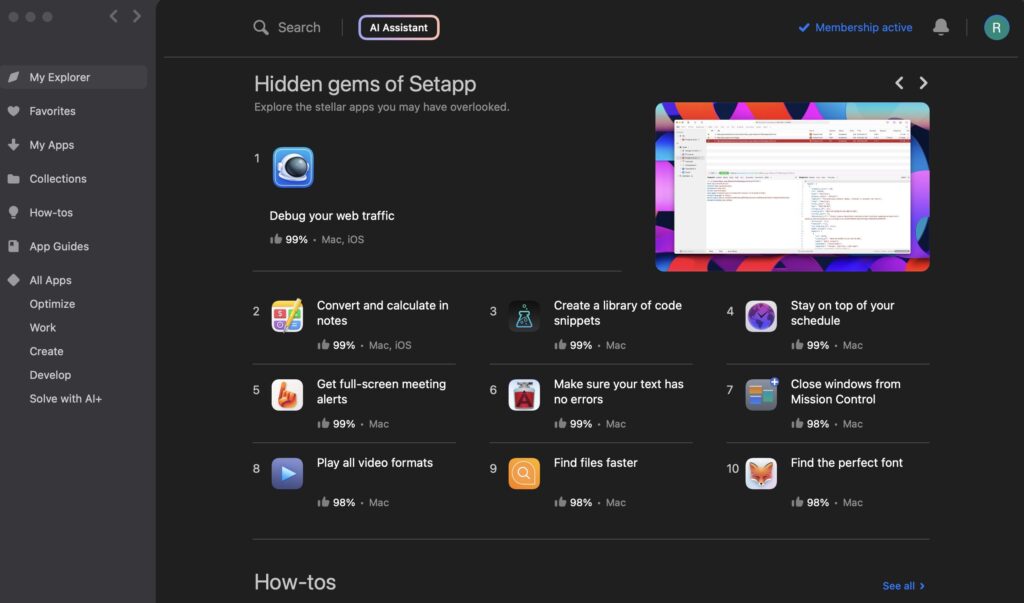
Setappはまず専用のアプリ「Setapp.app」をインストールします。
そして、その中で便利なMacアプリをインストールする、という流れです。
「Setapp.app」をインストールした時点ではまだ返金は可能だけど、
「Setapp.app」内で何かアプリをインストールしたら返金の対象外になるというわけです。
これは気をつけましょう!
3についてはそのまんまですね。
返金は30日以内に行なってくださいということです。
返金申請のメール例文(コピペOK)
◆タイトル◆
Request for Refund◆本文◆
Dear Setapp Support Team,
I hope this message finds you well.
I would like to request a refund for my recent Setapp subscription payment.To the best of my understanding, I meet the refund conditions listed on your official support page:
https://support.setapp.com/hc/en-us/articles/360010708640-Request-a-refundThe email address used at the time of purchase is: あなたのアドレス
I’d be grateful if you could review my case.
Please let me know if you need any further information.Best regards,
あなたの名前
◆タイトル◆
返金のお願い
◆本文◆
親愛なるSetappサポートチーム、
お元気でしょうか。
最近Setappで支払った利用料金の返金をお願いしたいのですが。
私の理解では、貴社の公式サポートページに記載されている返金条件を満たしています:
https://support.setapp.com/hc/en-us/articles/360010708640-Request-a-refund
購入時に使用したメールアドレスは「あなたのアドレス」です。
私のケースを確認していただけるとありがたいです。
さらに情報が必要な場合はお知らせください。
よろしくお願いします。
あなたの名前
「あなたのアドレス」「あなたの名前」の箇所は適宜ご変更ください!
Setappサブスクリプションの解約(退会)
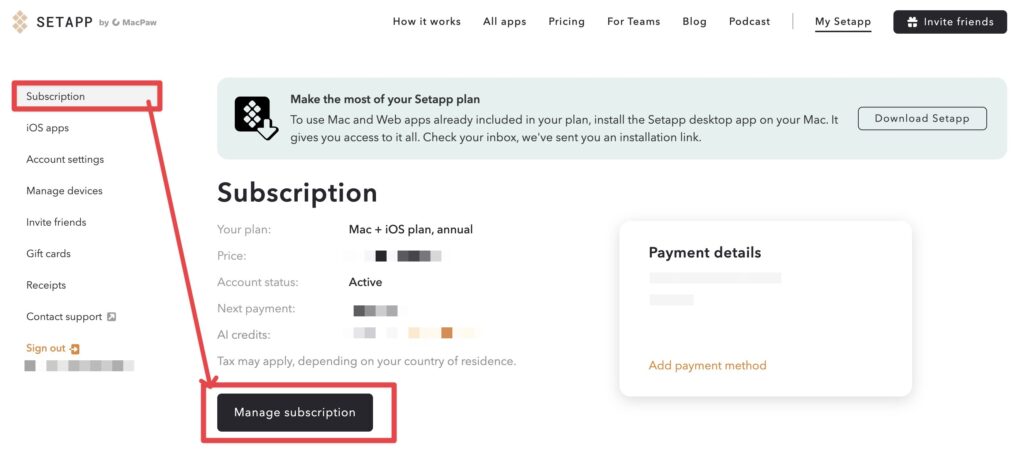
Setappのマイページにアクセスし、
Subscription → Manage subscriptionをクリック
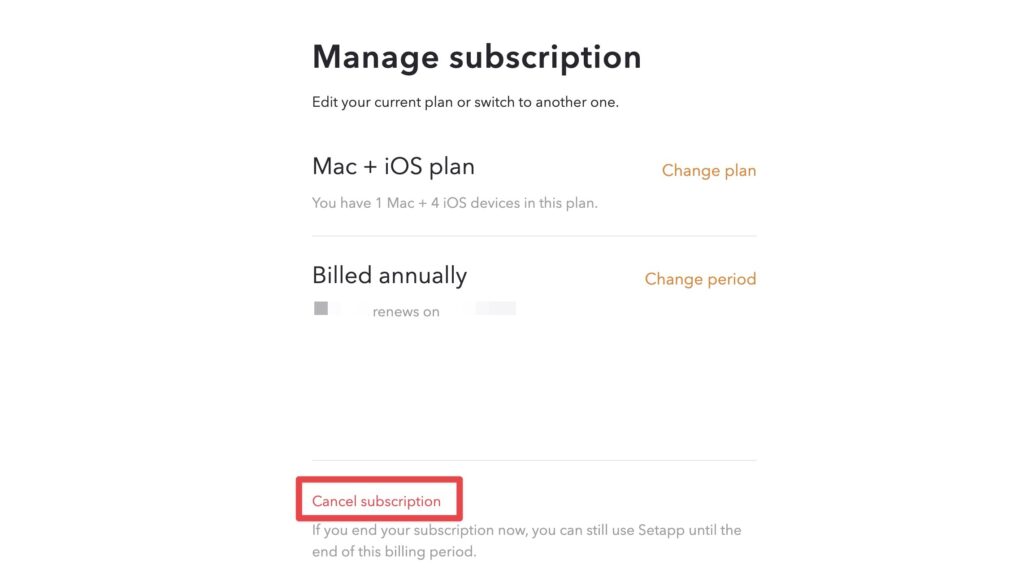
その後、Cancel subscriptionをクリックすればOKです。

返金申請をする際はこれをやっておきましょう。
まずは無料体験から
この記事は、これから返金を申請しようとしている方だけでなく、
購入前に「返金方法も確認しておきたい」という方も見ているかと思います。
前述のとおり、Setappの返金には申請手続きやいくつかの条件があり、
正直ちょっと面倒ですよね。
だからこそ、購入前にまずは無料体験で使い心地を確認しておくのがベストです。
Setappは7日間 → 30日間の無料体験が可能なので、
じっくりと試しておきましょう!
【完全ガイド】Setappのことをもっと知りたい方は…
おそらくこの記事を見ている方は
Setappの情報を集めている方だと思います。
そんな方のために、全ての情報をまとめた完全ガイドを作りました!
- できること
- Setappに収録されているおすすめアプリのレビュー
- 使い方
- 安く買う方法、セール・クーポン情報
- 無料体験をする方法
- 返金・解約方法
記事の内容は上記のとおり。
※この記事の内容も含む
2年以上Setappを使っているマニアな僕がまとめました。
あなたが欲しい情報が必ずあると思います!
・Macの作業効率、生産性を上げたい!
・Macを100%使いこなせるようになりたい!
・おすすめMacアプリが知りたい!
という方はぜひご参考ください!
まとめ

- 返金は「①サポートに連絡」or「②サポートリクエストを送信」
- 条件に注意!
- まずは無料体験から!
いかがだったでしょうか。
Setappは長年利用していますが、
サポートは優秀なので返信もすぐ返ってくると思いますよ。
それではこの記事は以上です。
また別の記事でお会いしましょう!
※当サイトは、広告主から支払われる広告収入を主な収入源として運営を行っています。
※当サイトの記事では、商品・サービスの紹介に広告主のアフィリエイト広告を利用しています。
※記事で紹介した商品・サービスを購入すると、広告主から当サイトに報酬が支払われることがあります。
インターネット上の広告表示(消費者庁)
インターネット広告倫理綱領及び掲載基準ガイドライン
 IzukaEffects
IzukaEffects